3 Cara Mudah Membuat Kode QR untuk Google Docs
Bermacam Macam / / April 28, 2023
Dengan Google Documents, Anda dapat langsung menambahkan orang ke dokumen Anda, memberi mereka tingkat akses yang bervariasi, dan bahkan menyalin tautan dokumen untuk membagikannya. Namun, tautan bisa panjang dan tidak praktis. Di sinilah kode QR masuk. Ini adalah cara yang lebih mudah untuk menambahkan banyak orang sekaligus saat memindai kode. Penasaran? Teruskan membaca selagi kami melihat 3 cara membuat kode QR untuk Google Docs.

Berbagi Google Docs Anda melalui QR Code dapat sangat membantu jika Anda ingin memberikan izin kepada banyak pengguna untuk dokumen Anda tanpa menambahkannya satu per satu secara manual. Cukup bagikan kode QR dan perbarui pengaturan berbagi dokumen yang sesuai. Mari tunjukkan caranya.
Catatan: Pastikan Anda masuk ke akun Google Anda sebelum melanjutkan.
1. Buat Kode QR untuk Google Docs Menggunakan Opsi Berbagi Chrome
Berkat fungsi berbagi di Google Chrome, hari-hari menyalin tautan untuk membagikannya adalah masa lalu. Anda sekarang dapat menggunakan fitur ini untuk membuat kode QR untuk hampir setiap tautan halaman web dan membagikannya sesuai keinginan. Begini caranya.
Tip: Anda juga dapat menggunakan opsi ini untuk membuat kode QR yang dapat dibagikan untuk Google Spreadsheets Anda.
Langkah 1: Buka Google Documents dan buka dokumen yang relevan.
Buka Google Dokumen
Langkah 2: Di sini, klik Bagikan. Ini akan membuka pengaturan berbagi dokumen Anda.
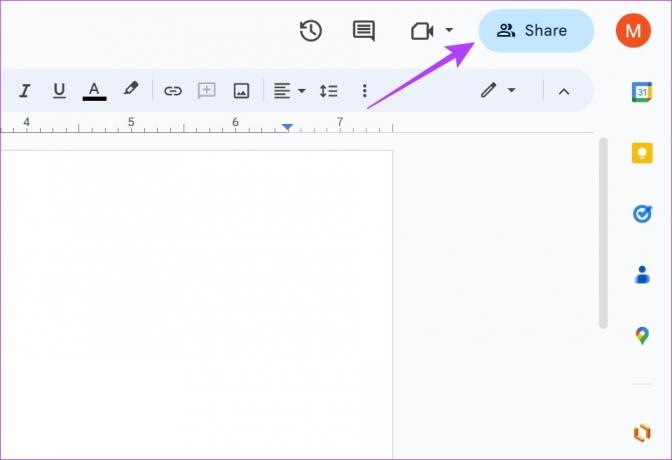
Langkah 3: Perbarui izin berbagi untuk setiap pengguna atau ubah setelan Akses umum untuk mengizinkan akses bagi siapa saja yang memiliki tautan.

Setelah selesai, dokumen Anda siap dikonversi dan dibagikan melalui kode QR. Anda sekarang dapat menggunakan tombol bagikan Google Chrome untuk membuat kode QR dan membagikannya sesuai keinginan. Untuk lebih jelasnya, lihat artikel kami di cara berbagi link menggunakan Google Chrome.
2. Buat Kode QR untuk Google Dokumen Menggunakan Pengaya
Seperti namanya, add-on dapat membantu menambahkan fitur tambahan ke Google Docs tanpa perlu memasang perangkat lunak tambahan apa pun. Google Workspace Marketplace memiliki banyak koleksi add-on yang dapat ditambahkan ke produk Google Suite seperti Google Dokumen.
Nah, untuk membuat kode QR untuk Google Docs, Anda bisa menggunakan add-on QR Code Barcode Generator. Begini caranya.
Langkah 1: Buka file yang relevan di Google Docs.
Langkah 2: Lalu, buka opsi menu dan klik Ekstensi.
Langkah 3: Di sini, buka Pengaya dan klik 'Dapatkan pengaya'.
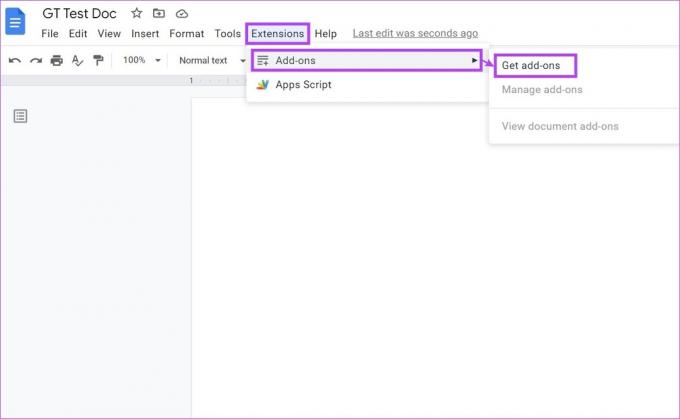
Langkah 4: Klik pada bilah pencarian untuk mencari add-on 'QR Code Barcode Generator' atau klik jika tersedia di halaman utama.

Langkah 5: Setelah halaman add-on terbuka, klik Instal.
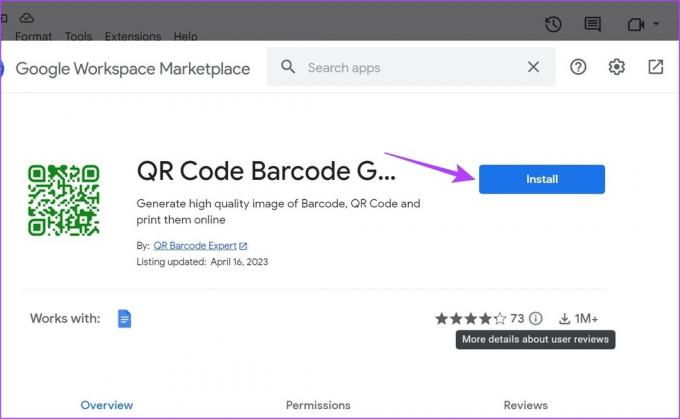
Langkah 6: Klik Lanjutkan. Kemudian, ikuti petunjuk di layar untuk menyelesaikan penginstalan add-on.

Langkah 7: Setelah add-on diinstal, buka bilah menu lagi dan klik Ekstensi.
Langkah 8: Di sini, pilih 'Pembuat Kode Batang Kode QR'.
Langkah 9: Dari opsi menu, klik 'QR Code generator'.

Ini akan membuka sidebar dengan kode QR.

Anda sekarang dapat mengunduh atau menyalin kode QR ini dan membagikannya sesuka Anda. Selain itu, Anda juga dapat menggunakan opsi menu lainnya untuk membuat kode QR khusus untuk acara dan lainnya. Meskipun, Anda mungkin dibatasi hingga 23 kode QR gratis jika Anda menggunakan add-on tanpa masuk atau mendapatkan paket berlangganan premium apa pun.
3. Gunakan Situs Web Pihak Ketiga untuk Membuat Kode QR untuk Google Dokumen
Selain menggunakan add-on, Anda juga dapat menggunakan situs web pihak ketiga seperti Adobe QR Code Generator untuk membuat kode QR. Kemudian, bagikan Google Dokumen Anda menggunakan kode QR ini. Inilah cara melakukannya.
Catatan: Pastikan untuk masuk ke akun Adobe Anda sebelum melanjutkan.
Langkah 1: Buka Google Dokumen.
Langkah 2: Sekarang, buka dokumen yang relevan dan klik ikon Bagikan.
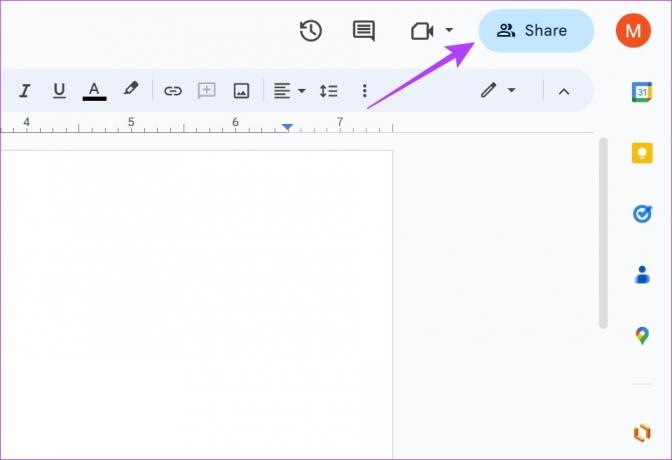
Langkah 3: Di sini, tambahkan orang ke dokumen menggunakan bilah pencarian. Alternatifnya, Anda juga dapat memperbarui pengguna yang ditambahkan atau akses umum sesuai dengan preferensi Anda.

Langkah 4: Setelah akses diperbarui, klik Salin tautan.
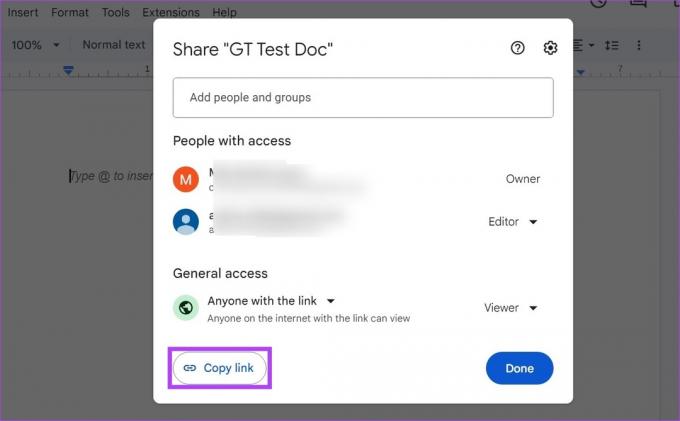
Langkah 5: Sekarang, buka situs web Adobe QR Code Generator.
Buka Pembuat Kode QR Adobe
Langkah 6: Gulir ke bawah dan klik 'Buat kode OR Anda sekarang'.

Langkah 7: Di sini, gunakan sidebar untuk memilih gaya, warna, dan jenis file yang ingin dibuat oleh Adobe untuk kode QR Anda.

Langkah 8: Kemudian, tempel tautan dokumen yang disalin ke dalam kotak dan klik 'Buat Kode QR'.
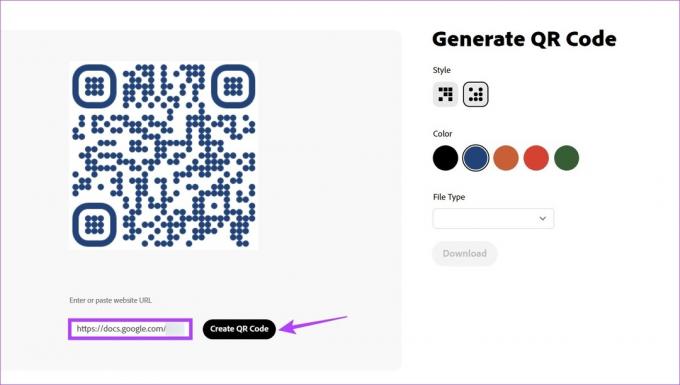
Langkah 9: Setelah kode QR dibuat, klik Unduh.

Ini akan menyimpan kode QR ke perangkat Anda. Meskipun situs web Adobe QR Code Generator adalah cara yang aman untuk membuat kode QR untuk Google Docs, Anda juga dapat menggunakan situs web lain seperti QR Harimau untuk melakukan hal yang sama.
Namun, pastikan Anda memercayai situs web dengan data Anda sebelum memasukkan tautan Dokumen yang disalin. Selain itu, Anda juga dapat menggunakan metode ini untuk mengonversi tautan Google Sheets menjadi kode QR agar mudah dibagikan.
FAQ untuk Membuat Kode QR untuk Google Docs
Kode QR akan disimpan dalam format yang telah Anda pilih di perangkat Anda.
Ya, Anda juga dapat menggunakan add-on lain seperti Pembuat Kode Batang dan Kode QR Dan Pembuat Kode QR Gratis untuk membuat kode QR untuk Google Docs.
Bagikan Dokumen Anda Dengan Mudah
Meskipun URL situs web biasanya panjang dan sulit untuk disalin dan dikirim, kode QR membuat pekerjaan ini jauh lebih mudah. Jadi, kami harap artikel kami membantu membuat kode QR untuk Google Documents Anda agar dapat dikirim dengan mudah. Anda juga dapat melihat artikel kami yang lain untuk mengetahui caranya mengonversi Google Dokumen menjadi PDF file.
Terakhir diperbarui pada 25 April 2023
Artikel di atas mungkin berisi tautan afiliasi yang membantu mendukung Teknologi Pemandu. Namun, itu tidak mempengaruhi integritas editorial kami. Konten tetap berisi dan otentik.



